
手放せなくなったツール紹介
こんにちは。アイシーティーリンクの廣田です。
今回は、私が最近よくお世話になっているツールを紹介しようと思います。
DeepL
翻訳ツールです。
技術系の英文でも、かなり自然な日本語に翻訳してくれます。
https://www.deepl.com/ja/translator
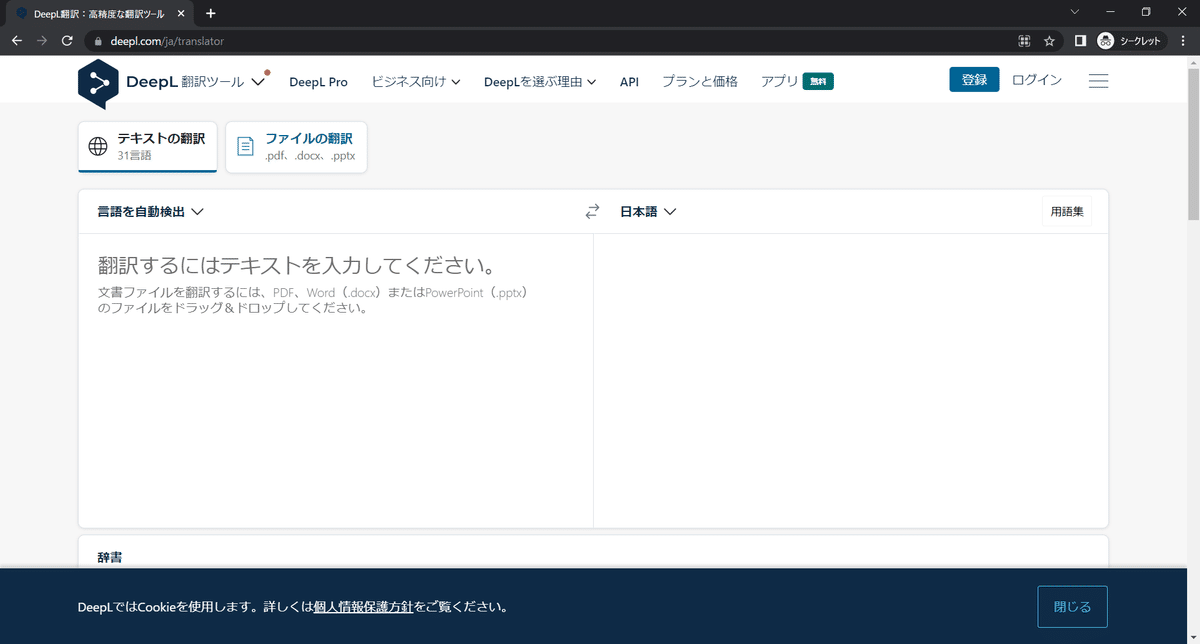
これだけでもかなり便利ですが、実はさらに快適に翻訳作業を行うことが可能なのです。
それがこちらです。
https://www.deepl.com/ja/app/
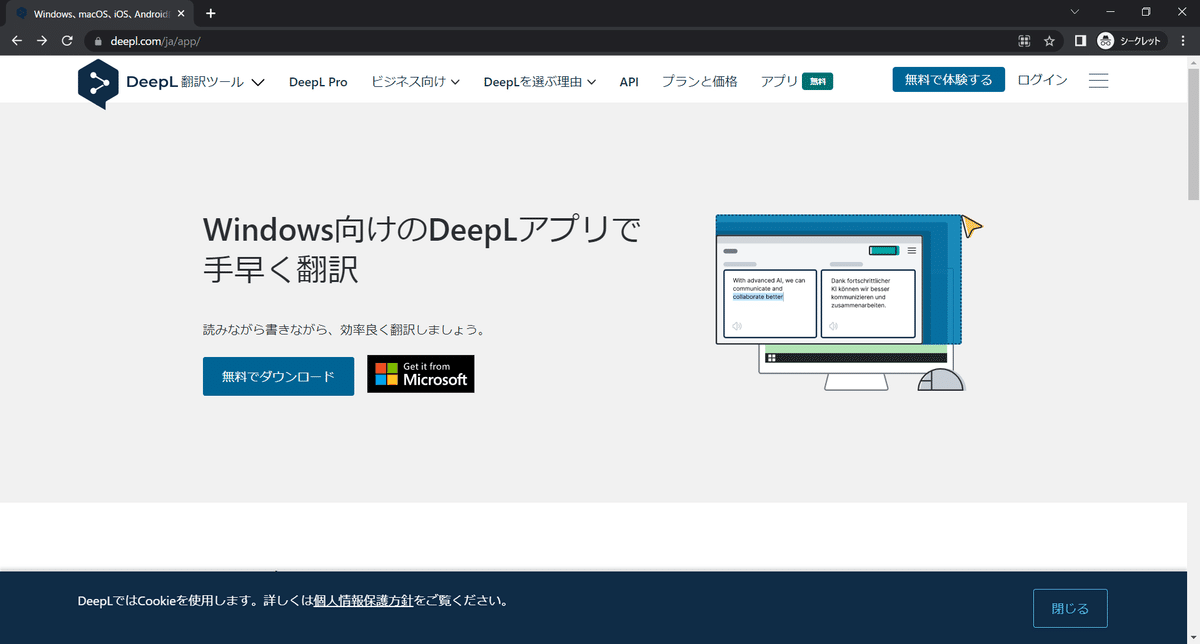
なんとアプリ版が存在します。
ダウンロードして、画面に従って進めるだけで簡単にインストールすることができます。

このアプリでどう快適になるのか、その答えが②に記載されています。
なんと、Ctrl+C+Cでパパっと翻訳できるようになります。
しかも、アプリを開いていなくてもCtrl+C+Cで自動的にアプリを開いて翻訳までしてくれます。
例えば、こちらの英語のページがあります。

翻訳したい箇所を選択します。
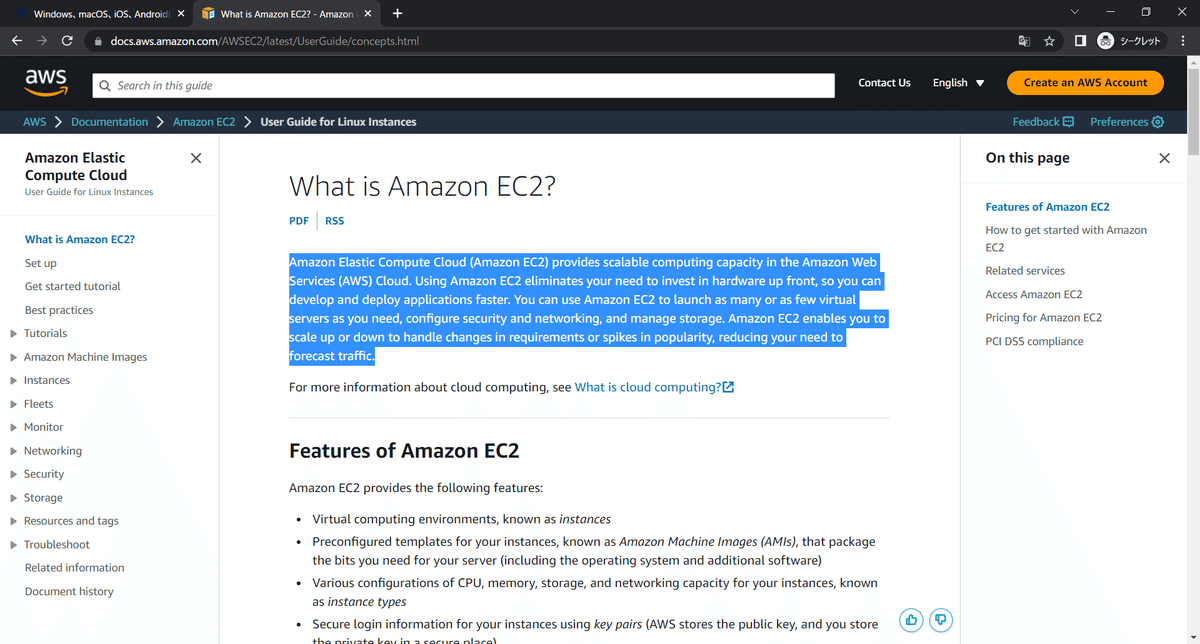
ここでCtrl+C+Cを押します。
そうすると、こんな感じにアプリが起動して翻訳されます。

これがホントに便利で、個人的にはもう手放せないですね。
選択してコピーしてWEBサイトを開いてペーストして翻訳、という前までのやり方には戻れなくなりました。
ただ、機密情報等を含んだ翻訳はリスクがありますのでそういった情報は除くようにしましょう。
では、今回はこの辺で。
